【常駐させておこう】おすすめのマルウェア駆除ツールを徹底解説
「マルウェアを駆除できるツールを知りたい」「自分のPCがマルウェアに感染したらどうすれば良い?」
この記事では、こんな疑問を解決していきます。
普段の生活に欠かせないPCやスマホ。仕事で使用する機会も多いので、マルウェアに感染してしまうと大変ですよね。
そこで、この記事ではPC・スマホ別にマルウェア駆除ツールをご紹介します!
マルウェアに感染しないための対策も解説しているので、自分のデバイスを守りたい人や、マルウェアに感染して困っている人は、ぜひこの記事を参考にしてください。
そもそもマルウェアとは?

マルウェアとは、不正かつ有害な動作を行う意図で作成された悪意のあるソフトウェアや悪質なコードの総称です。
マルウェアは特徴によって名前が異なり、以下のような種類が存在しています。
・ウイルス
・ワーム
・トロイの木馬
・スパイウェア
・バックドア
「ウイルスとマルウェアは何が違うの?」という質問をよく受けますが、ウイルスやトロイの木馬などの総称をマルウェアと呼びます。
マルウェアをウイルスの一種と考えている人もいますが、そうではありません。
PC向けマルウェア駆除ツール2選
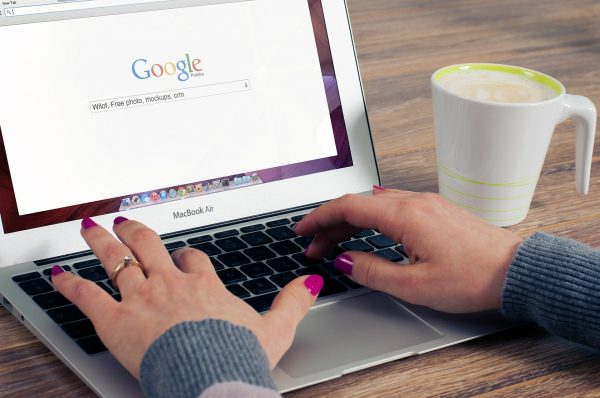
早速、PC向けのマルウェア駆除ツールを2つ紹介します。
・ノートン360
・ウイルスバスタークラウド
それぞれ詳しく見ていきましょう。
ノートン360
ノートン360は、ノートンライフロックが2019年に発売したセキュリティソフトで、世界的に大きなシェアを誇っています。
30日間の無料体験ができるので、「今マルウェアに感染しており、駆除したい」という人におすすめです。
【ノートン360にできること】
・マルウェア駆除
・ウイルス対策
・Wi-Fiセキュリティ
・web保護
・個人情報保護
・webサイトを匿名で閲覧
30日間の無料体験終了後は、1年間4,780円(税込)から使用できます。
また、ノートン360はPCだけではなく、スマホにも対応しており、PC・スマホの両方のウイルス対策がひとつのソフトで行えます。
ウイルスバスタークラウド
ウイルスバスタークラウドは、ノートン360と同様に世界的なシェアを誇るセキュリティソフトです。
こちらも30日間の無料体験が可能で、無料体験中にマルウェアを駆除できます。
【ウイルスバスター モバイルにできること】
・マルウェア駆除
・ウイルス対策
・Webサイト安全性チェック
・QRコードスキャン
・クラウドベースのスキャン
・ランサムウェア感染からの復旧支援
30日間の無料体験終了後は1年間5,720円(税込)から使用可能。
性能や信頼面でもトップクラスのセキュリティソフトだと言えるでしょう。
スマホ向けマルウェア駆除ツール3選
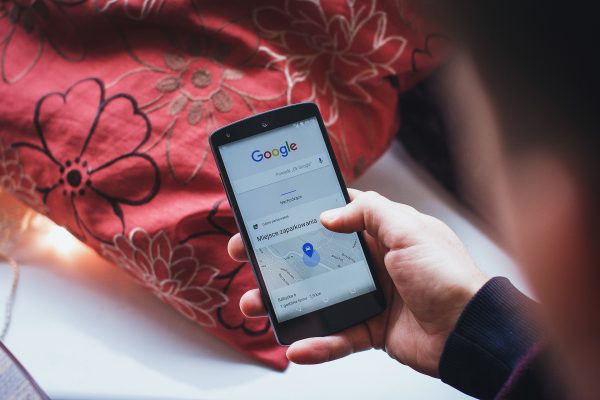
続いて、スマホ向けのマルウェア駆除ツールを3つ紹介します。
先ほど紹介したノートン360・ウイルスバスタークラウドにもスマホ版があるので、そちらでも大丈夫です。
・Safe Security – 無料アンチウイルス・ブースター・クリーナー
・LINEアンチウイルス
・Lookout
Safe Security – 無料アンチウイルス・ブースター・クリーナー
Safe Securityは、中国系の企業がリリースしているセキュリティソフトです。
無料アンチウイルスのセキュリティソフトで、ウイルス検出から駆除まで全て無料で行えます。
Google playの評価は星4.6と高評価で、無料なのにウイルス対策の精度が高いことが人気の秘訣です。
【Safe Securityにできること】
・ウイルス対策
・スマホの動作を早くするブースター機能
・不要になったファイルを削除するクリーナー機能
・バッテリーの消耗を抑えるパワーセーバー機能
Safe Securityは、これらの機能を搭載しています。
Android向けのセキュリティソフトなので、iOS版はリリースされていません。
LINEアンチウイルス
LINEアンチウイルスは、SNSツール『LINE』がリリースしているセキュリティソフトです。
iOS版はリリースされておらず、Android版のみの対応となっています。
ウイルススキャンやリアルタイム監視で、悪いプログラムの侵入を防ぎます。
悪意のあるURLが含まれるメッセージを受信した時も、それをお知らせしてくれるので安心ですね。
【LINEアンチウイルスにできること】
・ウイルス対策
・アプリ、Wi-Fiスキャン
・スマホの最適化
・ファイル完全削除
LINEアンチウイルスには、このような機能が搭載されています。
Lookout
Lookoutは、iOS・Androidの両方に対応しているセキュリティソフトです。
ウイルス対策からWi-Fiのセキュリティまで、総合的にスマホを守ってくれます。
【Lookoutにできること】
・ウイルス対策
・Wi-Fiセキュリティ
・盗難防止
・アプリセキュリティ
Lookoutにはこのような機能が搭載されています。
また、Lookoutには有料版も用意されており、有料版にアップグレードすればよりセキュリティが強固になります。
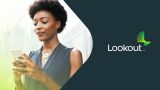
マルウェアに感染している場合の症状
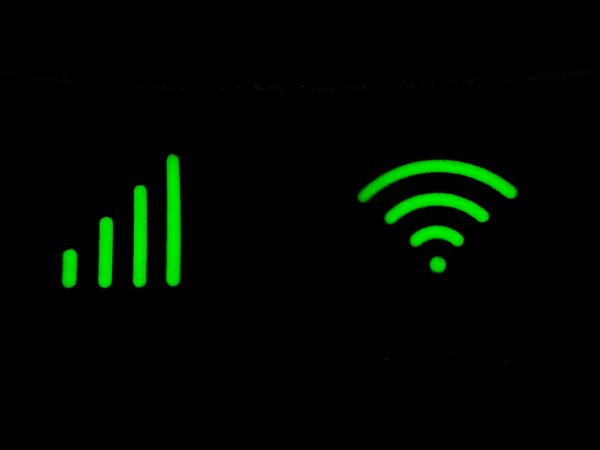
デバイスがマルウェアに感染している場合の主な症状は以下の通りです。
・デバイスの動作が重くなる
・意図せずアプリが開く
・ポップアップや謎の通知が止まらない
・カメラが勝手に起動する
・見知らぬ発信履歴がある
これらの症状が出た場合、マルウェアに感染している可能性が高いので注意してください。
また、マルウェアに感染した場合の詳しい症状については以下の記事を参考にしてください。

マルウェアに感染しないためにできること

最後に、マルウェアに感染しないためにできることを解説します。
マルウェアに感染してから駆除ツールを入れるのではなく、普段からの心がけがデバイスを守ります。
ここで解説するポイントを押さえて、マルウェアに感染しないようにしてくださいね。
普段からセキュリティソフトを入れておく

マルウェア感染を防ぐ一番の方法は、普段からセキュリティソフトを入れておくことです。
普段からセキュリティソフトを入れておけば、マルウェアに感染する前に警告を出してくれますし、感染したとしてもすぐに駆除できます。
マルウェアに感染してからセキュリティソフトを入れると余計な時間が掛かりがちなので、感染する前にインストールしておきましょう。
怪しいサイトにアクセスしない

続いて、怪しいサイトにアクセスしないことも大切です。
怪しいサイトとは、アダルトサイトやダークウェブなどが挙げられます。
サイトにアクセスしただけでマルウェアに感染するのは珍しいですが、怪しいサイト内にあるURLや、アプリのダウンロードリンクから感染するケースが多発しています。
そのため、怪しいサイトにはアクセスをしないことが大切です。
怪しいメールを開かない
送り主がよく分からないメールや、怪しいと感じるメールは開かないようにしましょう。
なぜなら、メールの添付ファイルにマルウェアが仕込まれており、添付ファイルをダウンロードするとマルウェアに感染してしまうこともあるからです。
そのため、怪しいメールは開かず、すぐにゴミ箱へ移動させましょう。
メールを受信しただけでマルウェアに感染することは珍しいので、開かなければ大丈夫です。
フリーWi-Fiを極力使用しない

最後は、フリーWi-Fiを極力使用しないということです。
カフェやホテルで無料で使え便利なフリーWi-Fiですが、セキュリティ面に大きな問題があります。
フリーWi-Fiの性質上、誰でもアクセスできるので、Wi-Fi経由でマルウェアに感染してしまう可能性があるのです。
そのため、フリーWi-Fiは極力使用せず、自分の回線でインターネットを楽しみましょう。
まとめ:マルウェア駆除ツールは常駐させておこう
今回は、マルウェア駆除ツールの紹介と、マルウェアに感染しないための対策を解説しました。
マルウェアに感染しても駆除ツールを使えば駆除できますが、普段からセキュリティソフトや駆除ツールをインストールしておくのが大切です。
この記事で紹介しているセキュリティソフトはどれも信頼性・機能面でも安心して使えるものばかりなので、ぜひデバイスに導入してみてください。



